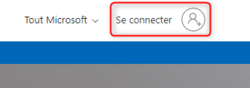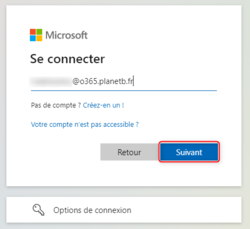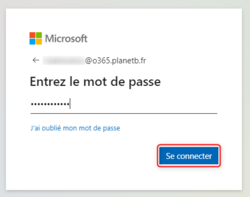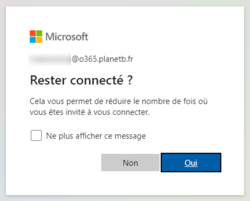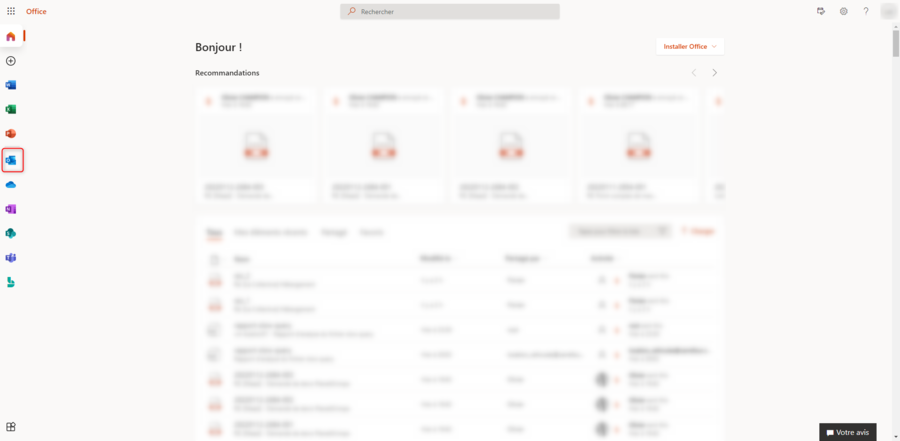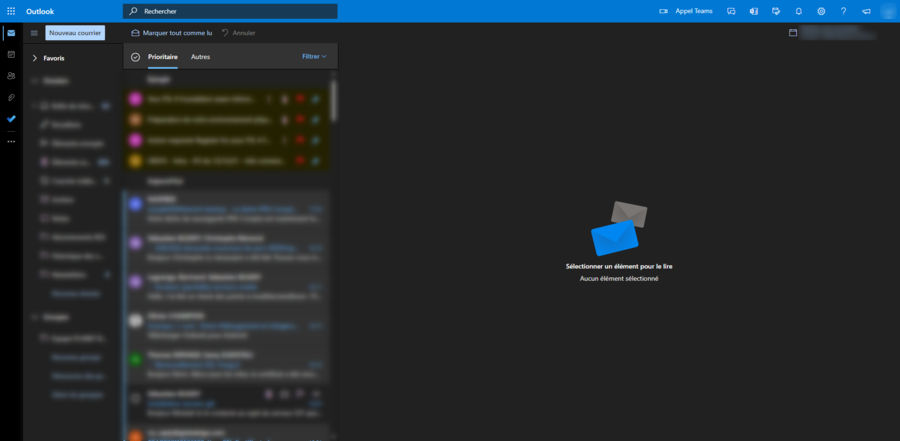Différences entre les versions de « Connexion webmail Outlook »
De Planet-Bourgogne
| (Une version intermédiaire par le même utilisateur non affichée) | |||
| Ligne 1 : | Ligne 1 : | ||
Vous trouverez sur cette page comment vous connecter à votre webmail Outlook. | Vous trouverez sur cette page comment vous connecter à votre webmail Outlook. | ||
<br/> | </br> | ||
</br> | |||
Dans un premier temps, allez sur le site de <strong>[https://www.office.com/ Microsoft]</strong>. | Dans un premier temps, allez sur le site de <strong>[https://www.office.com/ Microsoft]</strong>. | ||
</br> | |||
</br> | </br> | ||
En haut à droite, cliquez sur <strong>Se connecter</strong>. | En haut à droite, cliquez sur <strong>Se connecter</strong>. | ||
</br> | |||
<div align=center><ul> | <div align=center><ul> | ||
<li style="display: inline-block;"> [[File:connexion_webmail_outlook_1.PNG|thumb|none|250px|Se connecter]] </li> | <li style="display: inline-block;"> [[File:connexion_webmail_outlook_1.PNG|thumb|none|250px|Se connecter]] </li> | ||
</ul></div> | </ul></div> | ||
</br> | |||
Entrez votre adresse mail et cliquez sur <strong>Suivant</strong>. | Entrez votre adresse mail et cliquez sur <strong>Suivant</strong>. | ||
</br> | |||
<div align=center><ul> | <div align=center><ul> | ||
<li style="display: inline-block;"> [[File:connexion_webmail_outlook_2.PNG|thumb|none|250px|Mail]] </li> | <li style="display: inline-block;"> [[File:connexion_webmail_outlook_2.PNG|thumb|none|250px|Mail]] </li> | ||
</ul></div> | </ul></div> | ||
</br> | |||
Entrez votre mot de passer et cliquez sur <strong>Se connecter</strong>. | Entrez votre mot de passer et cliquez sur <strong>Se connecter</strong>. | ||
</br> | |||
<div align=center><ul> | <div align=center><ul> | ||
<li style="display: inline-block;"> [[File:connexion_webmail_outlook_3.PNG|thumb|none|250px|Mot de passe]] </li> | <li style="display: inline-block;"> [[File:connexion_webmail_outlook_3.PNG|thumb|none|250px|Mot de passe]] </li> | ||
</ul></div> | </ul></div> | ||
</br> | |||
Si vous voulez <strong>rester connecté</strong> au prochain accès de votre webmail cliquez sur Oui. | Si vous voulez <strong>rester connecté</strong> au prochain accès de votre webmail cliquez sur Oui. | ||
</br> | |||
<div align=center><ul> | <div align=center><ul> | ||
<li style="display: inline-block;"> [[File:connexion_webmail_outlook_4.PNG|thumb|none|250px|Rester connecté ?]] </li> | <li style="display: inline-block;"> [[File:connexion_webmail_outlook_4.PNG|thumb|none|250px|Rester connecté ?]] </li> | ||
</ul></div> | </ul></div> | ||
</br> | |||
Une fois connecté, vous accédez aux outils Office 365 que vous avez souscrits. | Une fois connecté, vous accédez aux outils Office 365 que vous avez souscrits. | ||
<br/> | <br/> | ||
Dans la <strong>colonne de gauche</strong>, cliquez sur le <strong>logo Outlook</strong> pour accéder à votre messagerie Outlook. | Dans la <strong>colonne de gauche</strong>, cliquez sur le <strong>logo Outlook</strong> pour accéder à votre messagerie Outlook. | ||
</br> | |||
<div align=center><ul> | <div align=center><ul> | ||
<li style="display: inline-block;"> [[File:connexion_webmail_outlook_5.PNG|thumb|none|900px|Accueil Office 365]] </li> | <li style="display: inline-block;"> [[File:connexion_webmail_outlook_5.PNG|thumb|none|900px|Accueil Office 365]] </li> | ||
</ul></div> | </ul></div> | ||
</br> | |||
Un onglet devrait s'ouvrir avec <strong>votre boite</strong> comme montré ci-dessous. Vous pouvez dès à présent utiliser votre messagerie depuis n'importe quel navigateur internet. | Un onglet devrait s'ouvrir avec <strong>votre boite</strong> comme montré ci-dessous. Vous pouvez dès à présent utiliser votre messagerie depuis n'importe quel navigateur internet. | ||
</br> | |||
<div align=center><ul> | <div align=center><ul> | ||
<li style="display: inline-block;"> [[File:connexion_webmail_outlook_6.PNG|thumb|none|900px|Messagerie]] </li> | <li style="display: inline-block;"> [[File:connexion_webmail_outlook_6.PNG|thumb|none|900px|Messagerie]] </li> | ||
</ul></div> | </ul></div> | ||
Version actuelle datée du 13 janvier 2022 à 16:36
Vous trouverez sur cette page comment vous connecter à votre webmail Outlook.
Dans un premier temps, allez sur le site de Microsoft.
En haut à droite, cliquez sur Se connecter.
Entrez votre adresse mail et cliquez sur Suivant.
Entrez votre mot de passer et cliquez sur Se connecter.
Si vous voulez rester connecté au prochain accès de votre webmail cliquez sur Oui.
Une fois connecté, vous accédez aux outils Office 365 que vous avez souscrits.
Dans la colonne de gauche, cliquez sur le logo Outlook pour accéder à votre messagerie Outlook.
Un onglet devrait s'ouvrir avec votre boite comme montré ci-dessous. Vous pouvez dès à présent utiliser votre messagerie depuis n'importe quel navigateur internet.